
Inhaltsverzeichnis:
- Autor John Day [email protected].
- Public 2024-01-30 07:16.
- Zuletzt bearbeitet 2025-01-23 12:52.
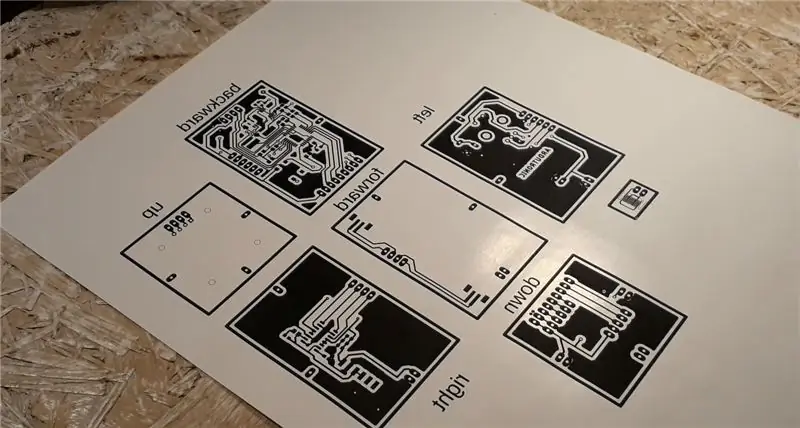

Ich liebe es, meine eigenen Leiterplatten zu bauen, es macht mir viel Spaß und ich höre noch mehr gerne Musik (mein Lieblingsgenre ist Rap:)). Auf meinem Schreibtisch fehlt immer der Platz für Werkzeug oder elektronische Bauteile, deshalb habe ich einen Prototyp eines winzigen Funklautsprechers erstellt.
Das Gehäuse ist komplett aus PCB gefertigt, alle elektronischen Komponenten sind oben. Dank des Bluetooth-Moduls kann ich darauf meine Lieblingsmusik hören und wenn es mir langweilig wird, schalte ich das Radio ein, um die Nachrichten zu hören. Mit einem Encoder stelle ich die Frequenz des FM-Signals ein und es wird mir auf dem 0,96 OLED-Bildschirm angezeigt. Das Telefonladegerät (USB C) ist für die Stromversorgung des Lautsprechers verantwortlich.
Du wirst brauchen:
- RDA5807 (1$ Banggood)
- ATMEGA328P-AU (1.5$ Amazon)
- 128x64 OLED I2C (4$ Banggood)
- SMD-ENCODER (0.7$ Banggood)
- SMD-TAKTSCHALTER (3 $ für 50 Stück Banggood)
- Laminat (2$ Banggood) oder professionelles PCB (5$ PCBWay)
- Und einige andere Teile (2$)
Schritt 1: Schaltplan und Board in Eagle
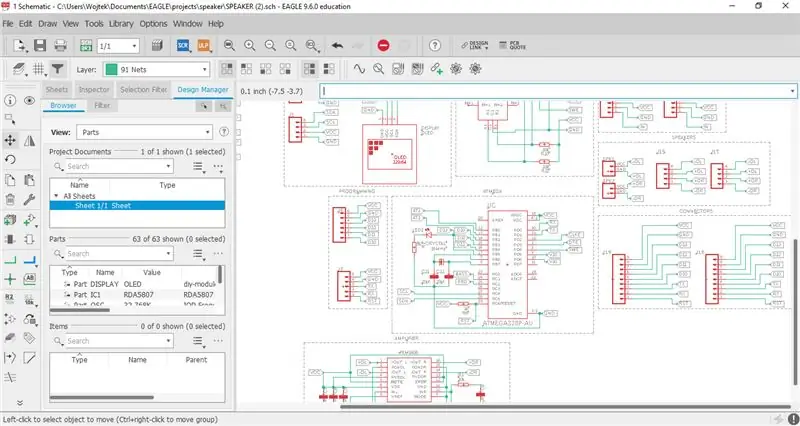
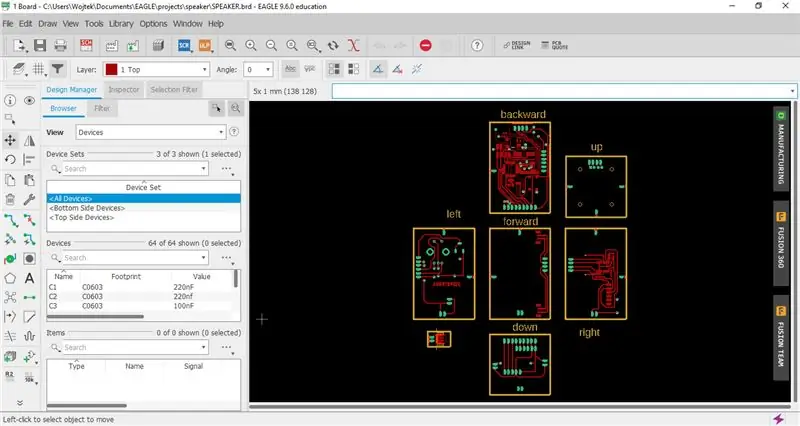
Erstellen Sie zunächst ein neues Projekt (Datei -> Neu -> Projekt) und geben Sie ihm einen Namen (in meinem Fall "Lautsprecher").
Klicken Sie mit der rechten Maustaste auf das Projekt und fügen Sie.sch- und.brd-Dateien (Neu -> Schaltplan) (Neu -> Board) hinzu. Öffnen Sie die Datei mit der Erweiterung.sch und dann den Bibliotheksmanager (Bibliothek -> Bibliotheksmanager öffnen). Fügen Sie nun Elementbibliotheken hinzu, die Sie in Ihrem Projekt verwenden werden (Verfügbar -> Durchsuchen -> [Ihre Bibliothek] -> Öffnen -> Verwenden). Sie können mit der Erstellung des Schaltplans beginnen und wenn Sie fertig sind, ist es an der Zeit, die Platine zu entwerfen (Generieren/zu Platine wechseln).
Beginnen Sie damit, die Abmessungen der Kachel auf dem Dimensions-Layer zu definieren und alle Elemente dorthin zu verschieben. Anhand des Schaltplans teilt Ihnen das Programm mit, welche Pfade Sie erstellen müssen. Mit einer kleinen Anzahl von Verbindungen stellt er sie sogar für Sie her. Wenn Ihr Design fertig ist, können Sie mit dem Online Gerber Viewer überprüfen, wie Ihre Leiterplatte aussieht, und als nächstes die folgenden Schritte ausführen:
1. Klicken Sie auf Ebeneneinstellungen
2. Klicken Sie auf Ebenen ausblenden
3. Markieren Sie Top, Pads, Vias, Dimension als sichtbar (optionale tNames und tValues)
4. Klicken Sie auf OK
5. Klicken Sie auf Drucken und wählen Sie Spiegel, Schwarz, Vollton
6. Klicken Sie auf OK
Wenn Sie die Datei drucken, ist es Zeit, die Leiterplatte zu erstellen.
Sie müssen einen Laserdrucker und kreidehaltiges Papier (z. B. 80 g) verwenden.
Schritt 2: PCB-Vorbereitung



Du wirst brauchen:
1. Natriumpersulfat (B327)
2. Warmes Wasser (60*C - 0,5l)
3. Schleifpapier (P1000)
4. Präzisionsmesser
5. Dremel mit Bohrern von 0,5 mm bis 1 mm
6. IPA
7. Eisen
8. Laminat
Beginnen Sie mit dem Zuschneiden des Laminats auf die Abmessungen Ihres Projekts. Kratzen Sie die Oberseite des Laminats mit Sandpapier ab und reinigen Sie es sorgfältig mit Isopropylalkohol. Das Papier auf das Laminat auftragen und mit einem Bügeleisen auf 3/4-Stufe ca. 3 Minuten erhitzen. Nun das Ganze in warmem Wasser einweichen und das Papier abkratzen. Wenn Mängel auftreten, beheben Sie diese mit einem Marker. Zeit, das Ätzmittel vorzubereiten - gießen Sie 100 g Natriumpersulfat in einen Behälter mit 0,5 l warmem Wasser und mischen Sie, bis sich das Pulver auflöst. Legen Sie das Laminat in einen Behälter und mischen Sie die Lösung, um den Ätzprozess erheblich zu beschleunigen. Wenn nur die Wege und ggf. andere gestaltete Elemente vorhanden sind, können Sie das Brett herausziehen und unter fließendem Wasser waschen. Auch hier müssen Sie Schleifpapier verwenden, um unnötigen Toner zu entfernen. Sie können es bedenkenlos verwenden, Sie beschädigen die Kupferschicht nicht. Es müssen nur noch Löcher gemacht werden und die Platine ist fertig!
[AKTUALISIERUNG - 03.04.2020r. -.brd-Dateien aktualisiert]
Schritt 3: Löten



Zeit für die für mich angenehmste Tätigkeit, das Löten!
Zum Löten von SMD-Bauteilen habe ich am Lötkolben ca. 360*C eingestellt. Tragen Sie das Flussmittel auf die Lötpads auf und geben Sie dann ein wenig Zinn darauf. Löten Sie ein Elementbein an das Pad und dann das nächste. Ich empfehle, mit den kleinsten Elementen in der Schaltung wie Kondensatoren und Widerständen zu beginnen und mit einem Encoder oder Schaltern zu enden - dank denen Sie diesen Prozess erleichtern. Wenn alle Elemente angebracht sind, können Sie die Platte mit Isopropylalkohol reinigen.
Wiederholen Sie die obigen Schritte mit den nächsten Platinen und löten Sie diese mit Goldpins zusammen.
Schritt 4: Programmierung
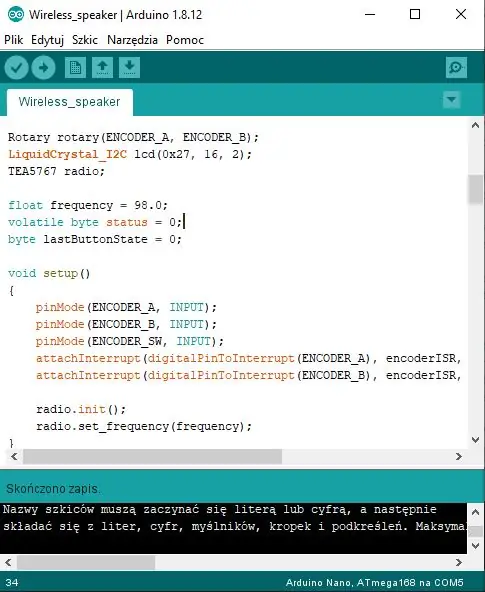
1. Laden Sie ein Programm von Beispielen auf Ihr Arduino - Arduino als ISP.
2. Brennen Sie den Bootloader auf Ihren Mikrocontroller
3. Laden Sie die Skizze auf den Mikrocontroller hoch
4. Das ist alles!
Schritt 5: Testen



Ihr Lautsprecher ist fertig
Alles, was Sie tun müssen, ist das Telefonladegerät anzuschließen und schon können Sie Ihre Lieblingsmusik hören!
Die Klangqualität hat mich positiv überrascht, es ist kein Lautsprecher zum Anschauen von Filmen, aber zum Musikhören mit schönem Bass reicht es auf jeden Fall. Dieser Lautsprecher ist nur ein Prototyp, es gibt ein paar Dinge, die ich daran ändern möchte. Demnächst werde ich PCB bei einer professionellen Firma bestellen, die sich mit der Herstellung solcher Platinen beschäftigt, Fotos füge ich oben bei.
Über die Korrekturen halte ich euch auf dem Laufenden!


Zweiter Platz bei der PCB Design Challenge
Empfohlen:
Kabellose Wasserstandsanzeige mit großer Reichweite und Alarm - Reichweite bis zu 1 km - Sieben Ebenen: 7 Schritte

Kabellose Wasserstandsanzeige mit großer Reichweite und Alarm | Reichweite bis zu 1 km | Seven Levels: Sehen Sie es sich auf Youtube an: https://youtu.be/vdq5BanVS0YSie haben vielleicht viele kabelgebundene und kabellose Wasserstandsanzeigen gesehen, die eine Reichweite von 100 bis 200 Metern bieten. Aber in diesem anweisbaren werden Sie eine drahtlose Wasserstandsanzeige mit langer Reichweite sehen
